3 सर्वश्रेष्ठ ऑनलाइन तरीकों से अपने MP4 को टेक्स्ट में बदलें
क्या आपको जानकारीपूर्ण वीडियो देखना पसंद है? क्या आपको हमेशा अपने द्वारा देखे जाने वाले वीडियो से जानकारी नोट करने की आवश्यकता महसूस होती है, लेकिन बताई जा रही बातों को सही ढंग से समझने में संघर्ष करना पड़ता है? नतीजतन, आप उन्हें सही ढंग से समझने के लिए वीडियो को रोक देते हैं। लेकिन अब चिंता न करें क्योंकि हमने आपकी इस समस्या का समाधान कर दिया है। हम समझते हैं कि कुछ लोग जो देखते और सुनते हैं उस पर ध्यान केंद्रित करना पसंद करते हैं और मल्टीटास्किंग के विचार से नफरत करते हैं। इसलिए, इस लेख में, हमने वीडियो को बदलने के 3 अलग-अलग तरीके तैयार किए हैं MP4 से पाठ, जिससे आप वीडियो देखते समय बिना रुके और नोट्स लिए आसानी से जानकारी प्राप्त कर सकते हैं। आप किसका इंतज़ार कर रहे हैं? चलिए शुरू करते हैं!
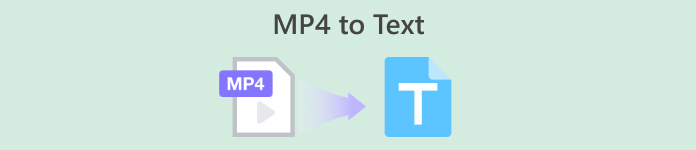
भाग 1: MP4 को टेक्स्ट में बदलने के लिए मुफ़्त ऑनलाइन टूल का अवलोकन
आज, ऐसे कई ऑनलाइन टूल हैं जो हमारी ज़िंदगी को आसान बनाने में मदद कर सकते हैं। पहले, अगर आपको MP4 फ़ाइलों से नोट्स लेने में परेशानी होती थी, तो अब, उन्हें MP4 से टेक्स्ट में निकालने के कई तरीके हैं।
| उत्पाद | उपयोग में आसानी | शुद्धता | सहयोग | पेशेवरों | विपक्ष |
| हैप्पी स्क्राइब | ⭐⭐⭐ | 85% | नहीं | • उपयोगकर्ता-अनुकूल वेब ऐप अनुभव। • संपादन योग्य प्रतिलिपियाँ आसानी से साझा करें। | • प्रतिलिपि को प्रूफ़रीड करने की आवश्यकता है। |
| जाओ ट्रांसक्राइब | ⭐⭐⭐⭐ | 80% | नहीं | • उपयोगकर्ता के अनुकूल और उपयोग करने में कुशल। • वीडियो प्रारूपों की एक पूरी श्रृंखला का समर्थन करता है। | • कभी-कभी प्रतिलेखन में असंगतताएँ। |
| ओटर.ai | ⭐⭐⭐⭐ | 83% | हाँ | • रिकॉर्ड की गई फ़ाइलों और लाइव मीटिंग दोनों के प्रतिलेखन का समर्थन करता है। • ट्रांस्क्रिप्शन संपादन और टीम सहयोग उपकरण प्रदान करता है। | • जटिल वीडियो ऑडियो परीक्षणों के लिए खराब प्रतिलेखन सटीकता। • केवल अंग्रेजी प्रतिलेखन का समर्थन करता है. |
भाग 2: MP4 को ऑनलाइन टेक्स्ट में बदलने के 3 तरीके [निःशुल्क]
हैप्पी स्क्राइब
हैप्पी स्क्राइब एक विशेष उपकरण है जिसका उपयोग आमतौर पर ट्रांसक्रिप्शन और सबटाइटलिंग के लिए किया जाता है। इसमें एक ट्रांसक्रिप्शन सुविधा है जो उपयोगकर्ताओं को वीडियो और ऑडियो को आसानी से टेक्स्ट में ट्रांसक्राइब करने की अनुमति देती है। इसके अलावा, यह अपने उच्च-सटीकता वाले ट्रांसक्रिप्शन परिणाम और उपयोगकर्ता के अनुकूल इंटरफ़ेस के लिए जाना जाता है, इसलिए यदि आप एक ऐसे टूल की तलाश कर रहे हैं जो MP4 को टेक्स्ट में बदल दे, तो यह आपके लिए सबसे अच्छा है!
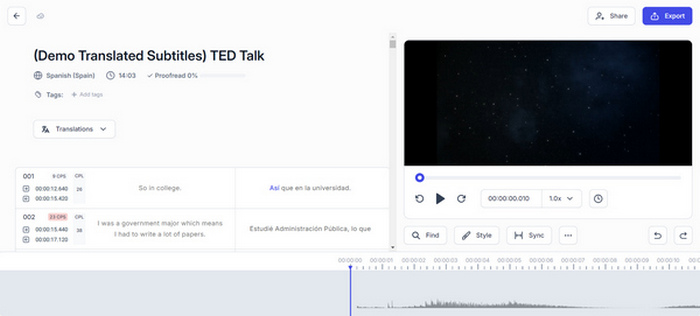
चरण 1अपने ब्राउज़र पर हैप्पी स्क्राइब की आधिकारिक वेबसाइट पर जाएं।
चरण 2एक बार जब आप उनकी साइट पर आ जाते हैं, तो आपको सबसे पहले एक खाता बनाना होगा, लेकिन यदि आपके पास पहले से ही खाता है, तो बस अपने खाते में लॉग इन करें।
चरण 3. जब आप उनके मुख्य इंटरफ़ेस पर हों, तो क्लिक करें सृजन करना, चुनते हैं प्रतिलिपि, और फिर उस MP4 फ़ाइल को चुनें जिसे आप टेक्स्ट में बदलना चाहते हैं।
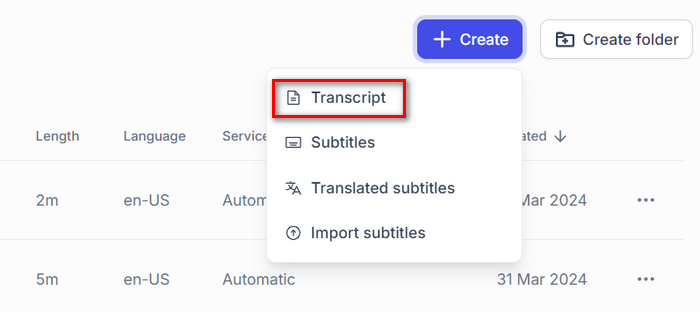
चरण 4. उसके बाद, चुनें भाषा वीडियो का। साथ ही, आपसे पूछा जाएगा कि क्या आप ट्रांस्क्रिप्शन चाहते हैं मानव निर्मित या मशीन द्वारा उत्पन्न, लेकिन इस बार, चुनें मशीन द्वारा उत्पन्न और फिर क्लिक करें सृजन करना बटन।
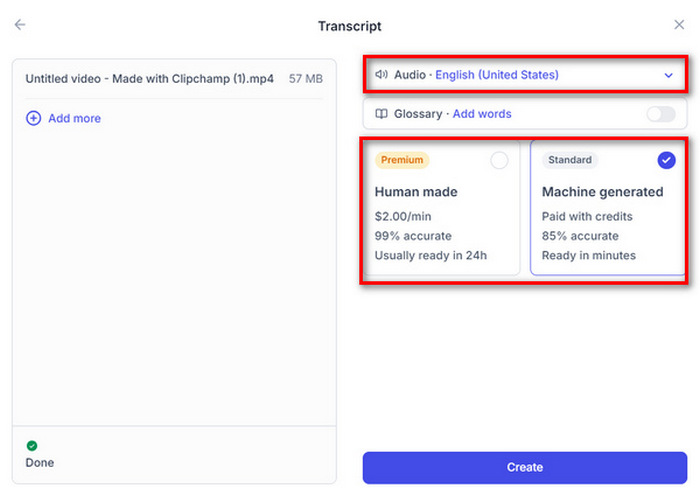
चरण 5अब, आपको MP4 फ़ाइल से निकाला गया टेक्स्ट दिखाई देगा। इसे सेव करने के लिए, बस पर क्लिक करें। निर्यात बटन।
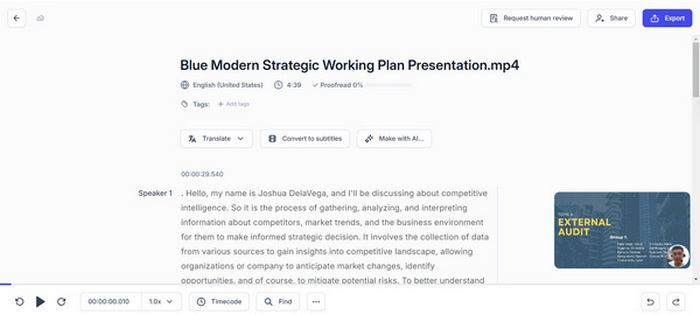
हैप्पी स्क्राइब के साथ, आप इसकी मशीन ट्रांसक्रिप्शन सुविधा का उपयोग करके MP4 फ़ाइलों को आसानी से टेक्स्ट में ट्रांसक्राइब कर सकते हैं। हालाँकि, वीडियो के अधिक सटीक ट्रांसक्रिप्शन के लिए आपको ट्रांसक्राइब किए गए परिणाम को प्रूफ़रीड करना होगा।
यदि आप चाहते हैं एक वीडियो में पाठ जोड़ें इसके विपरीत, बस इस पोस्ट का अनुसरण करें।
जाओ ट्रांसक्राइब
गो ट्रांसक्राइब MP4 को टेक्स्ट में बदलने का एक और तरीका है क्योंकि यह टूल त्वरित और किफायती स्वचालित ट्रांसक्रिप्शन सेवाएँ प्रदान करता है। बस अपनी ऑडियो या वीडियो फ़ाइलें अपलोड करें, और मिनटों में, अपने ट्रांसक्रिप्शन वापस पाएँ। हालाँकि यह मानव ट्रांसक्राइबर की तुलना में सही नहीं है, लेकिन यह बहुत तेज़ और सस्ता है। इसके अलावा, इस टूल से, आप ट्रांसक्राइब किए गए नोट्स से महत्वपूर्ण भागों को हाइलाइट कर सकते हैं और अन्य उपयोगकर्ताओं के साथ संपादन में सहयोग कर सकते हैं।
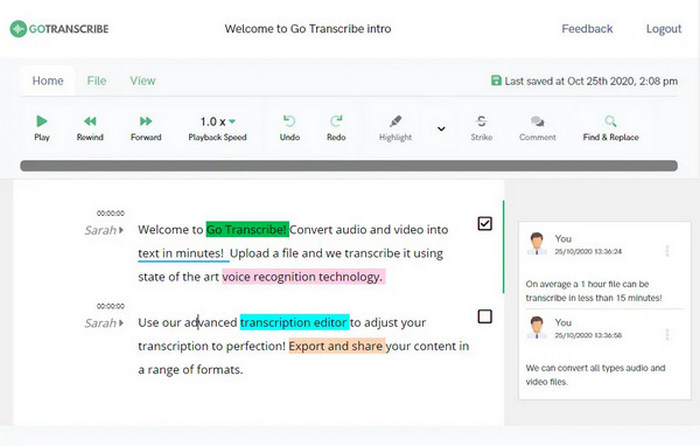
चरण 1सबसे पहले आपको उनकी वेबसाइट पर जाना होगा
चरण 2एक बार जब आप उनकी साइट पर हों, तो पर क्लिक करें सृजन करना बटन, और यह आपको एक नई विंडो पर ले जाएगा जहां आप उस MP4 फ़ाइल को आयात कर सकते हैं जिसे आप फ़ाइल को खींचकर या बस पर क्लिक करके पाठ के रूप में परिवर्तित करना चाहते हैं ट्रांसक्राइब करने के लिए चुनें बटन।
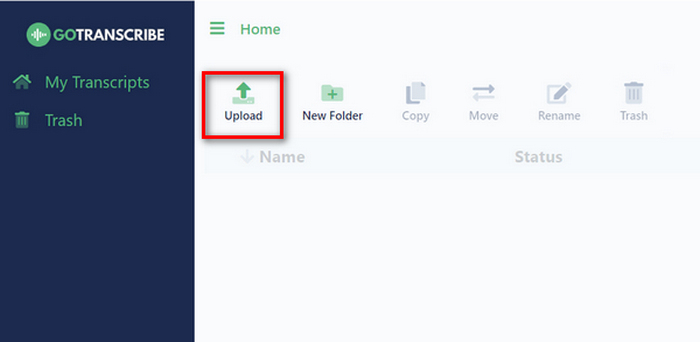
ध्यान दें:उस MP4 फ़ाइल की भाषा चुनना न भूलें जिसे आप कनवर्ट करना चाहते हैं। एक बार सेट हो जाने पर, पर क्लिक करें अपलोड करें और ट्रांसक्राइब करें नीचे दिए गए बटन।
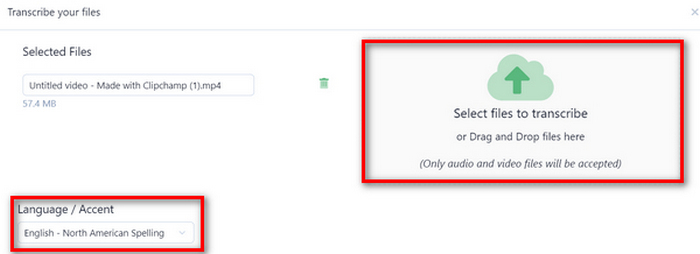
चरण 3. उसके बाद, किसी भी अशुद्धि को ठीक करें या आवश्यकतानुसार ट्रांसक्रिप्शन में समायोजन करें। एक बार हो जाने के बाद, अपनी ट्रांसक्रिप्ट को वर्ड, पीडीएफ और एसआरटी सहित विभिन्न प्रारूपों में साझा और निर्यात करें।
उपयोगकर्ताओं को मशीन ट्रांसक्रिप्शन परिणाम के साथ कुछ त्रुटियों के बारे में पता होना चाहिए। यही कारण है कि यह उपकरण उपयोगकर्ताओं को निर्यात करने से पहले निकाले गए परिणामों को संपादित करने की अनुमति देता है। लेकिन, कुल मिलाकर, गो ट्रांसक्राइब MP4 को टेक्स्ट में बदलने के लिए एक व्यावहारिक समाधान प्रदान करता है क्योंकि यह MP4 से टेक्स्ट को ट्रांसक्राइब करने की प्रक्रिया को सरल बनाता है।
ओटर.ai
Otter.ai एक प्रसिद्ध ट्रांसक्रिप्शन टूल है जिसे मुख्य रूप से भाषण को टेक्स्ट में बदलने की क्षमता के लिए जाना जाता है। इसका उपयोग आमतौर पर मीटिंग असिस्टेंट के रूप में किया जाता है जो ज़ूम और गूगल मीट में मीटिंग नोट्स लिखता और सारांशित करता है। हालाँकि, इसमें एक ऐसी सुविधा भी शामिल है जो उपयोगकर्ताओं को MP4 को टेक्स्ट में बदलने की अनुमति देती है। यह सुविधा इसकी बहुमुखी प्रतिभा को बढ़ाती है, जिससे उपयोगकर्ता वीडियो से ऑडियो सामग्री को तेज़ी से और सटीक रूप से ट्रांसक्राइब कर सकते हैं।
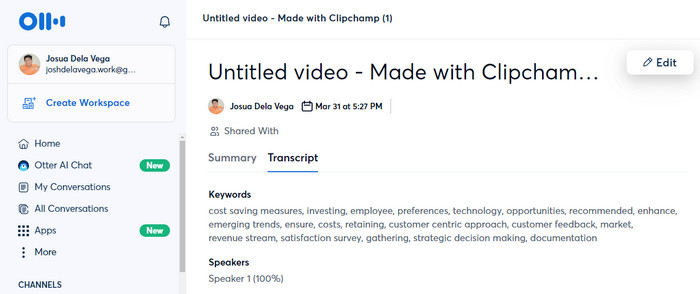
चरण 1उनकी वेबसाइट पर आपको सबसे पहले एक खाता बनाना होगा।
चरण 2. उसके बाद, पर क्लिक करें सृजन करना बटन पर क्लिक करें और उस MP4 फ़ाइल को ब्राउज़ करें या खींचें जिसे आप टेक्स्ट में बदलना चाहते हैं। वीडियो आयात हो जाने के बाद, पर क्लिक करें ट्रांसक्रिप्ट पर जाएं.
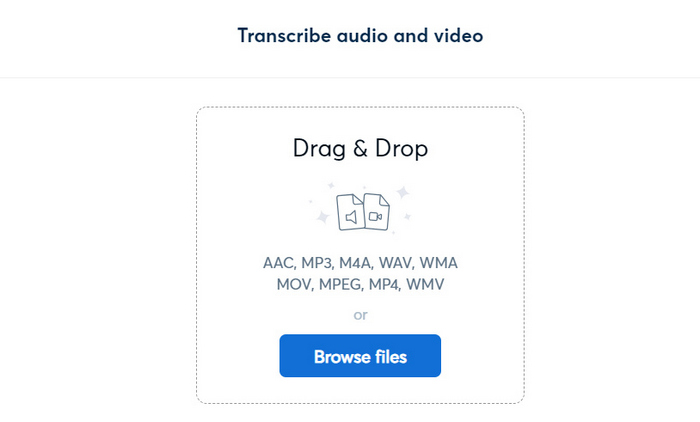
चरण 3. अब, आपका पाठ तैयार है। आप ट्रांसक्रिप्शन को सहेजने से पहले इसे प्रूफ़रीड और संपादित कर सकते हैं। लेकिन अगर यह ठीक है, तो बस तीन बिंदुओं पर क्लिक करें और चुनें निर्यात.
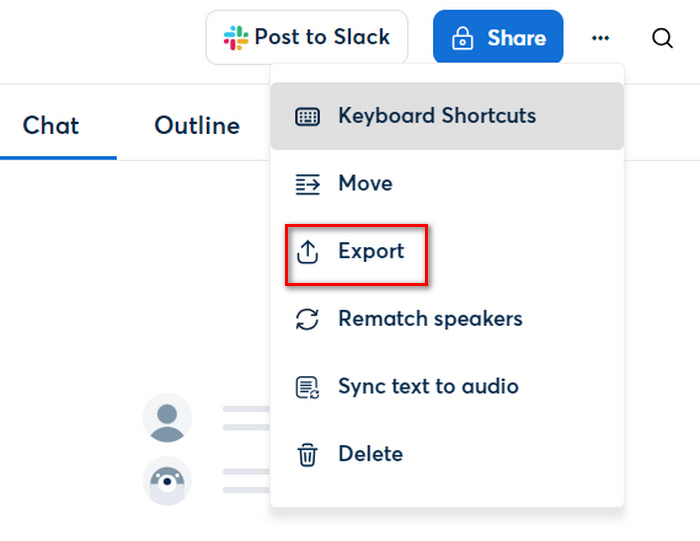
Otter.ai के साथ आप वाकई MP4 को टेक्स्ट में बदल सकते हैं, जिससे मैन्युअल ट्रांसक्रिप्शन के लिए आपका समय बच सकता है। साथ ही, ट्रांसक्रिप्शन को संपादित करने के लिए दूसरों के साथ सहयोग करने की इसकी क्षमता इस टूल को अन्य MP4 से टेक्स्ट कन्वर्टर टूल से अलग बनाती है।
भाग 3: MP4 को टेक्स्ट में बदलने के बारे में अक्सर पूछे जाने वाले प्रश्न
क्या MP4 फ़ाइलों से परिवर्तित पाठ का सटीक प्रतिलेखन होता है?
ऑनलाइन टूल MP4 को टेक्स्ट में बदलने में सुविधा प्रदान करते हैं, लेकिन ट्रांसक्रिप्शन की सटीकता भिन्न हो सकती है। ऑडियो क्वालिटी, उच्चारण और बैकग्राउंड शोर जैसी चीजें ट्रांसक्रिप्शन की गुणवत्ता को प्रभावित कर सकती हैं।
क्या मैं MP4 फ़ाइलों से अपने मशीन-जनरेटेड ट्रांस्क्रिप्शन को सटीकता के लिए संपादित कर सकता हूँ?
हां। MP4 फ़ाइलों को टेक्स्ट में बदलने वाले अधिकांश ऑनलाइन टूल उपयोगकर्ताओं को सुधार के लिए ट्रांसक्रिप्शन को संपादित करने की अनुमति देते हैं। इस मैन्युअल संपादन प्रक्रिया में ट्रांसक्रिप्शन को अंतिम रूप देने से पहले ट्रांसक्रिप्ट की प्रूफरीडिंग और टेक्स्ट की सटीकता, विशेष रूप से इसकी सामग्री को बेहतर बनाने के लिए आवश्यक समायोजन करना शामिल हो सकता है।
क्या गैर-अंग्रेजी सामग्री वाली MP4 फ़ाइलों को पाठ में लिप्यंतरित किया जा सकता है?
हाँ। MP4 से टेक्स्ट ऑनलाइन कन्वर्टर टूल बहुत सारे हैं जो कई भाषाओं का समर्थन करते हैं और गैर-अंग्रेजी सामग्री वाली MP4 फ़ाइलों को ट्रांसक्राइब कर सकते हैं। इसलिए, उपयोगकर्ताओं के पास सटीक परिणाम सुनिश्चित करने के लिए ट्रांसक्रिप्शन प्रक्रिया शुरू करने से पहले ऑडियो सामग्री की भाषा चुनने का विकल्प होता है।
निष्कर्ष
वीडियो से कंटेंट देखने और सुनने पर निर्भर रहने के बजाय टेक्स्ट पढ़ने की शक्ति को कम मत समझिए। अब, इस लेख में प्रस्तुत तरीकों से, आप अपने काम को आसान बना सकते हैं। MP4 से पाठबस वही चुनें जो आपकी ज़रूरतों और प्राथमिकताओं के अनुकूल हो। इसे न चूकें, और अपने वीडियो कंटेंट को आसानी से लिखित टेक्स्ट में बदलना शुरू करें।



 वीडियो कनवर्टर अंतिम
वीडियो कनवर्टर अंतिम स्क्रीन अभिलेखी
स्क्रीन अभिलेखी



